Наличие внушительного списка пользователей — явление довольно обычное для корпоративных компьютеров. Чтобы войти в систему, человеку каждый раз приходится отыскивать себя в списке, а затем уже вводить свой пароль, что не очень удобно. Кроме того, слишком большое число локальных пользователей делает доступным для просмотра служебные учётные записи, а это уже можно рассматривать как изъян в безопасности. В таких случаях ставшие ненужными учётные записи лучше скрыть.
Делается это с помощью небольшого твика системного реестра. Однако первое что вам нужно сделать, так это определить всех имеющихся на компьютере пользователей. Получить список юзеров можно разными способами, но проще всего это сделать, прибегнув к обычной командной строке. Вывод списка пользователей компьютера осуществляется командой Net users.
Ознакомиться с этим списком можно и с помощью консоли Управления компьютером compmgmt.msc.
В этом случае вам нужно будет перейти в подраздел Управление компьютером -> Служебные программы -> Локальные пользователи и группы -> Пользователи.
Обратите при этом внимание, что нужные вам данные находятся в столбце «Имя», а не «Полное имя». Теперь запустите редактор реестра и перейдите в следующую ветку:
HKEY_LOCAL_MACHINE/SOFTWARE/Microsoft/Windows NT/CurrentVersion/Winlogon
Создайте в разделе Winlogon новый подраздел SpecialAccounts, а в нём ещё один с именем UserList.
В этом самом последнем подразделе нужно будет создать новый параметр типа DWORD, а в качестве его названия указать имя пользователя, учётную запись которого собираетесь скрыть. В зависимости от того, хотите ли вы скрыть или отобразить пользователя в списке входа в систему, в качестве значения установите 0 или 1.
Значение 0 скрывает юзера, значение 1 — делает его видимым.
Примечание: после внесения изменений, имена юзеров также будут скрыты в разделе Панели управления «Учётные записи пользователей». Управлять же ими в таком случае можно будет через оснастки lusrmgr.msc или control userpasswords2.
Чтобы вновь отобразить пользователя в списке входа в систему, достаточно удалить созданный в реестре параметр или установить его значение равным единице.
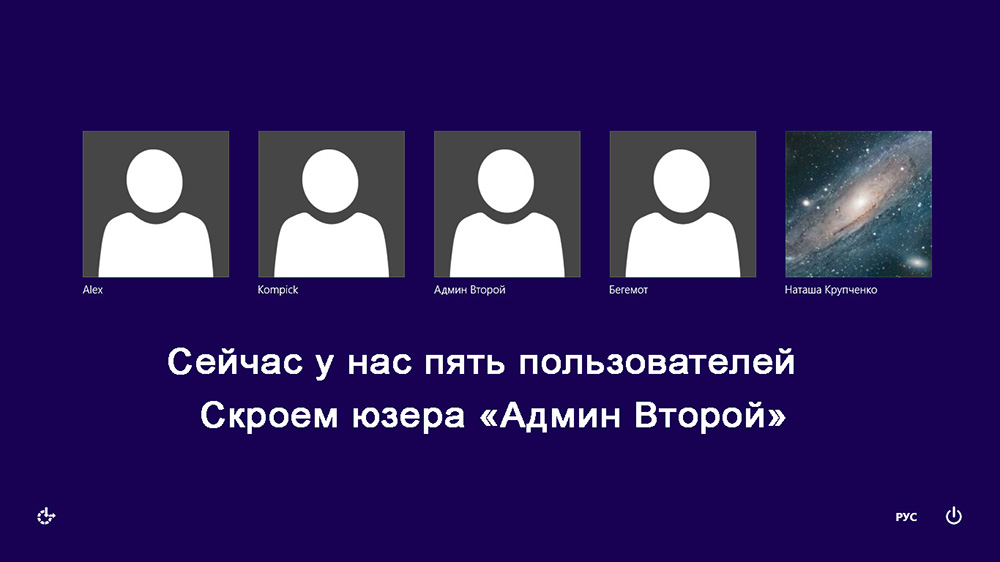
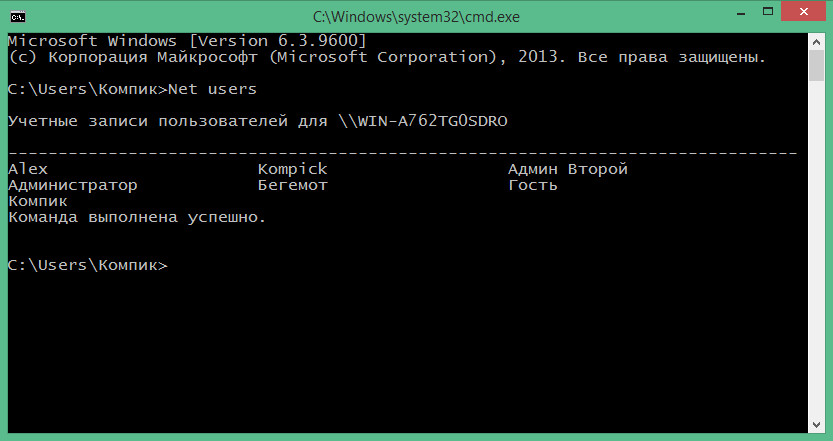

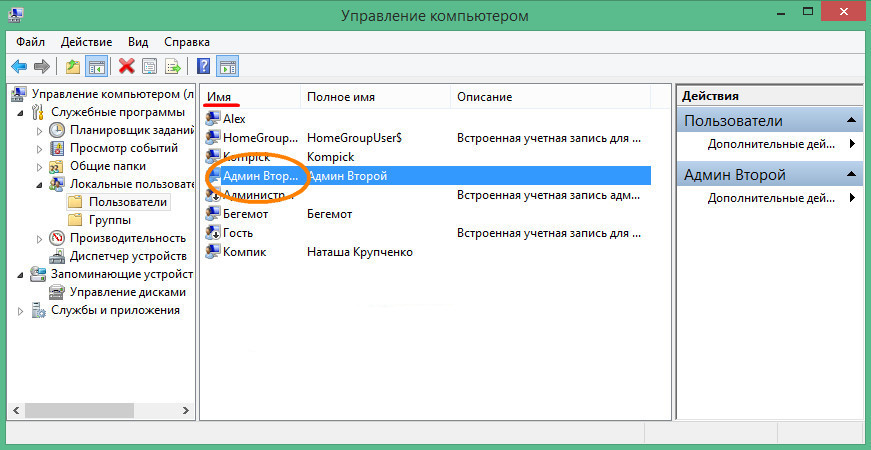
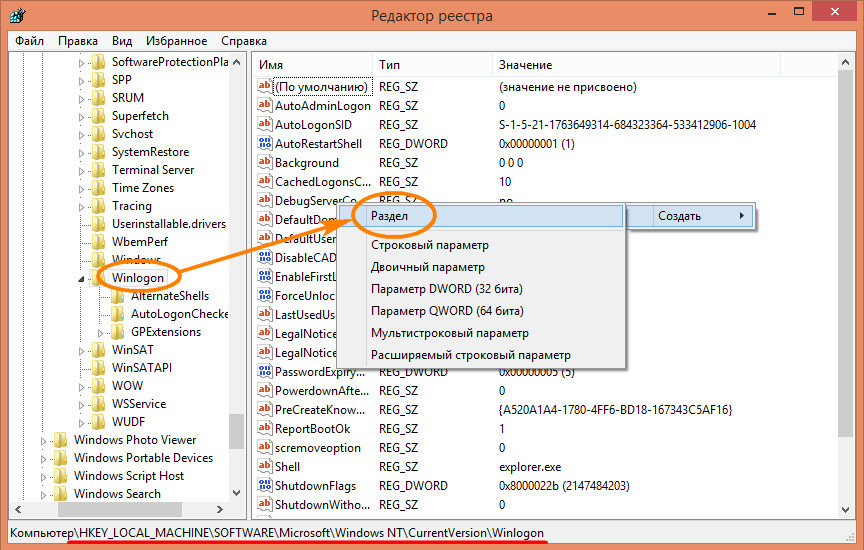
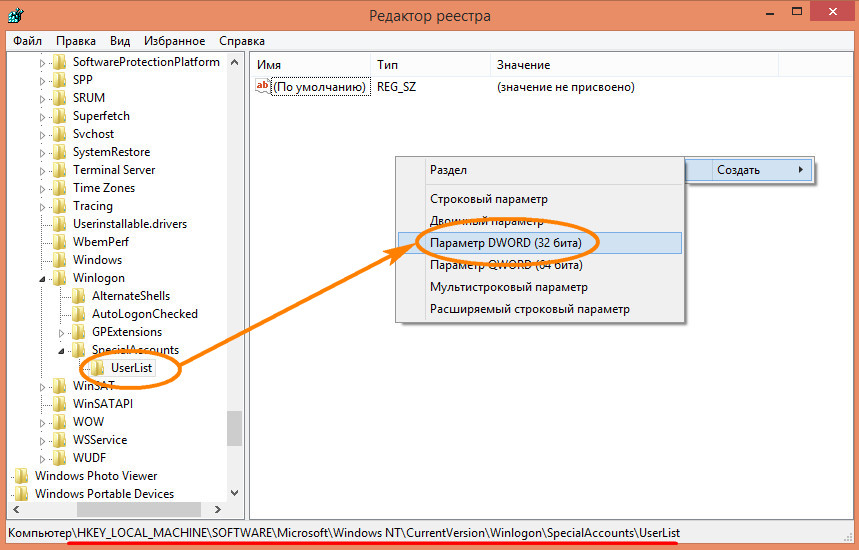
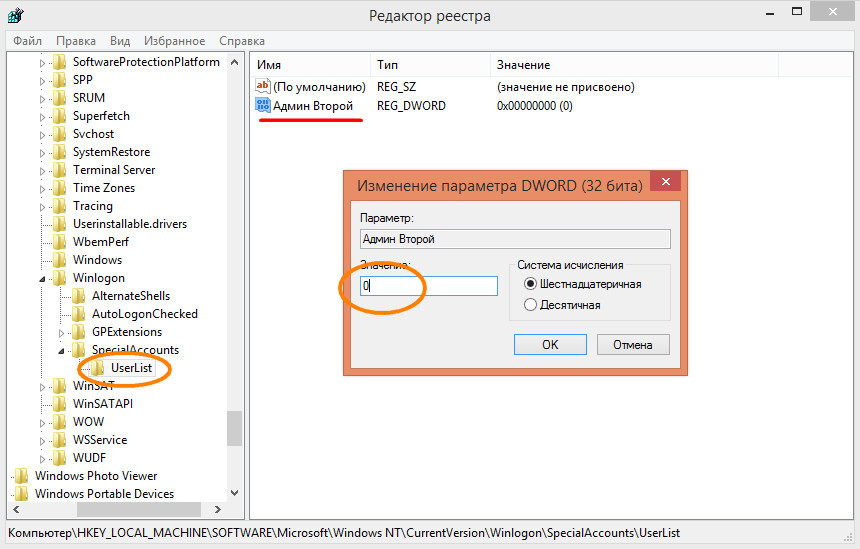
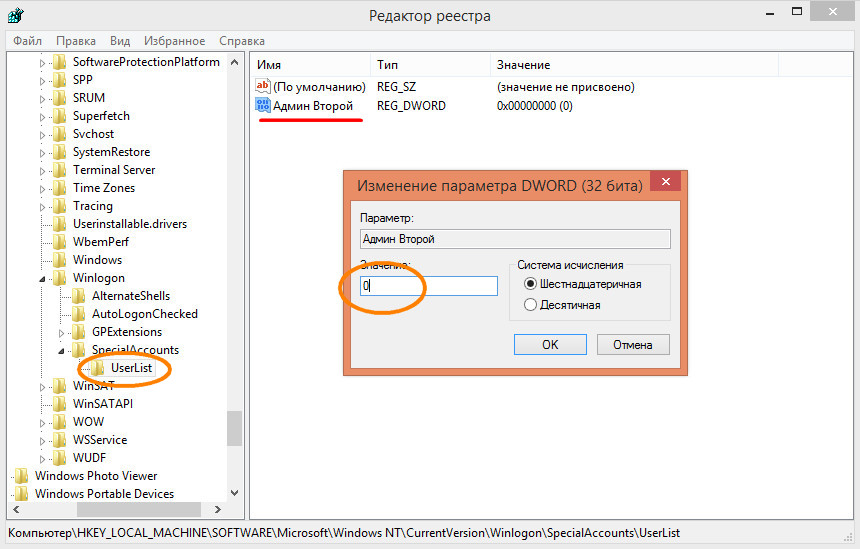
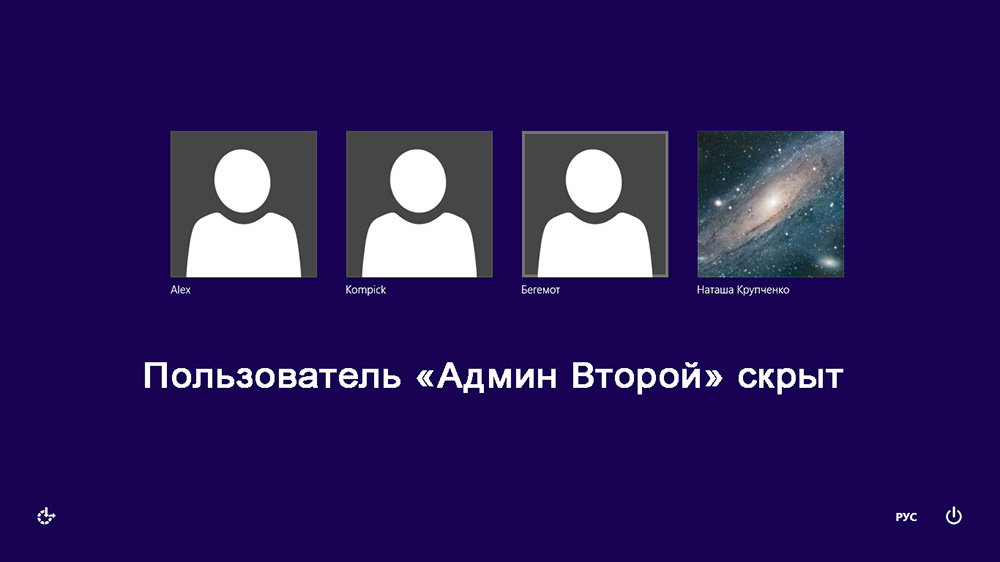
Только зайти в скрытую учетку не получится никак, пока не раскроешь. Т.е. из нескрытых должна быть хоть одна с админскими правами.
Это очень хорошее и нужное уточнение, спасибо Дмитрий за комментарий.